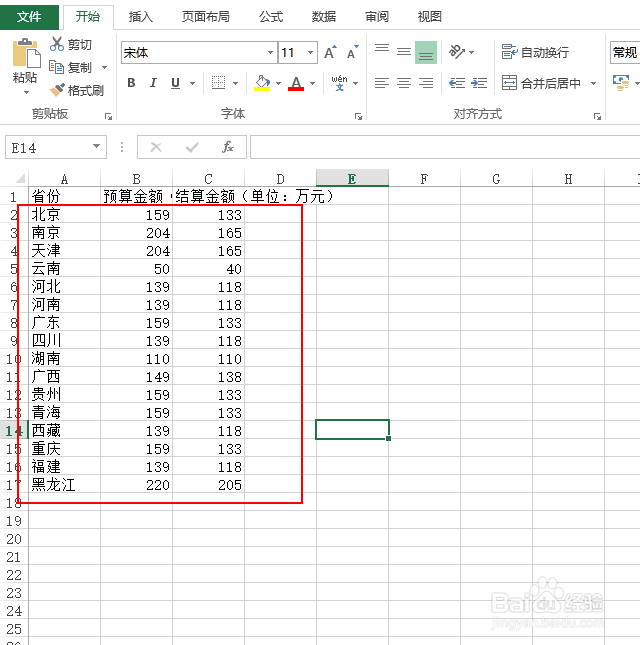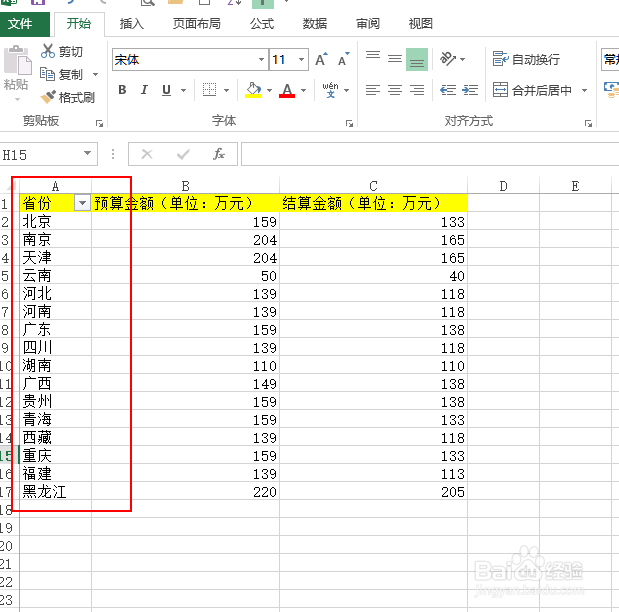1、首先打开需要处理的数据,这是第一步,也是做任何事的开头。今天来学习VLOOKUP函数的使用......
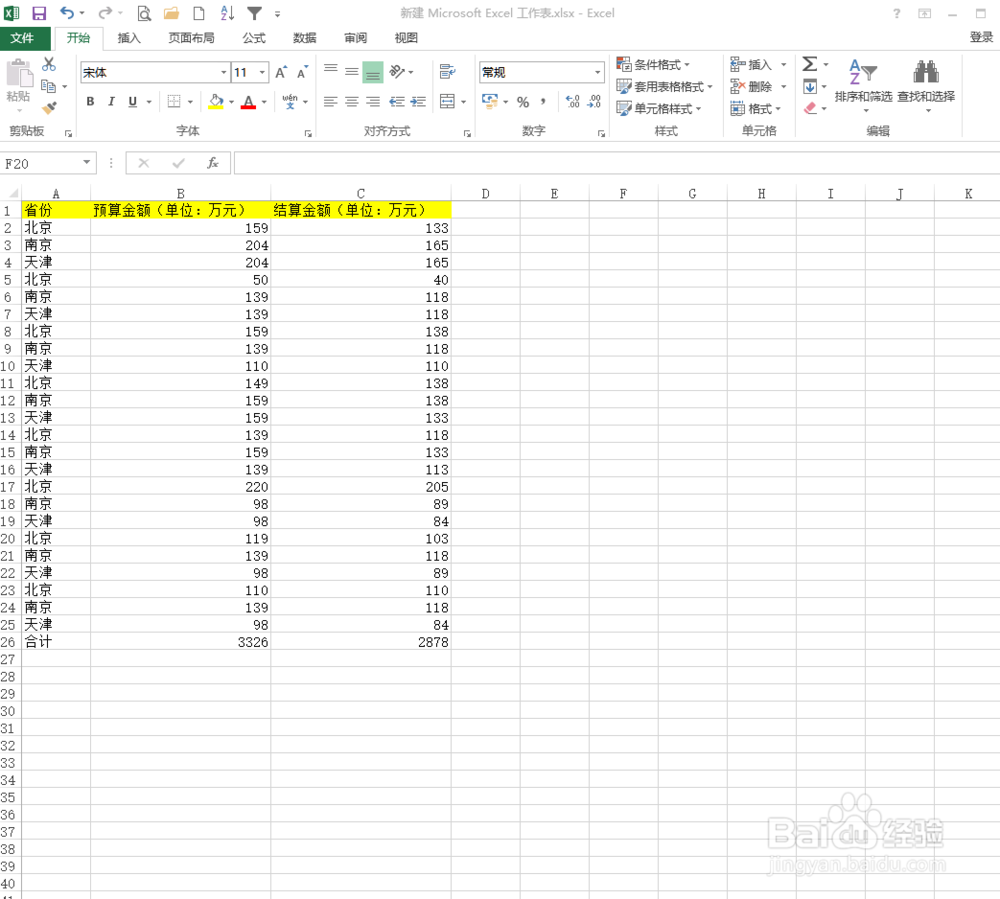
2、现在工作表中有两个表Sheet1和Sheet2,把Sheet1表作为原始数据,Sheet2表为需处理表,在Sheet1表中匹配到Sheet2表的值,返回相应的数据。在Sheet1表中查找省份,于Sheet2表返回对应省份的预算金额和结算金额

4、演示一下看看:=VLOOKUP(A2,Sheet1!A:C,2,0)解析:在Sheet1中查找值等于A2的数据,返回Sheet1中第二列,精确查找
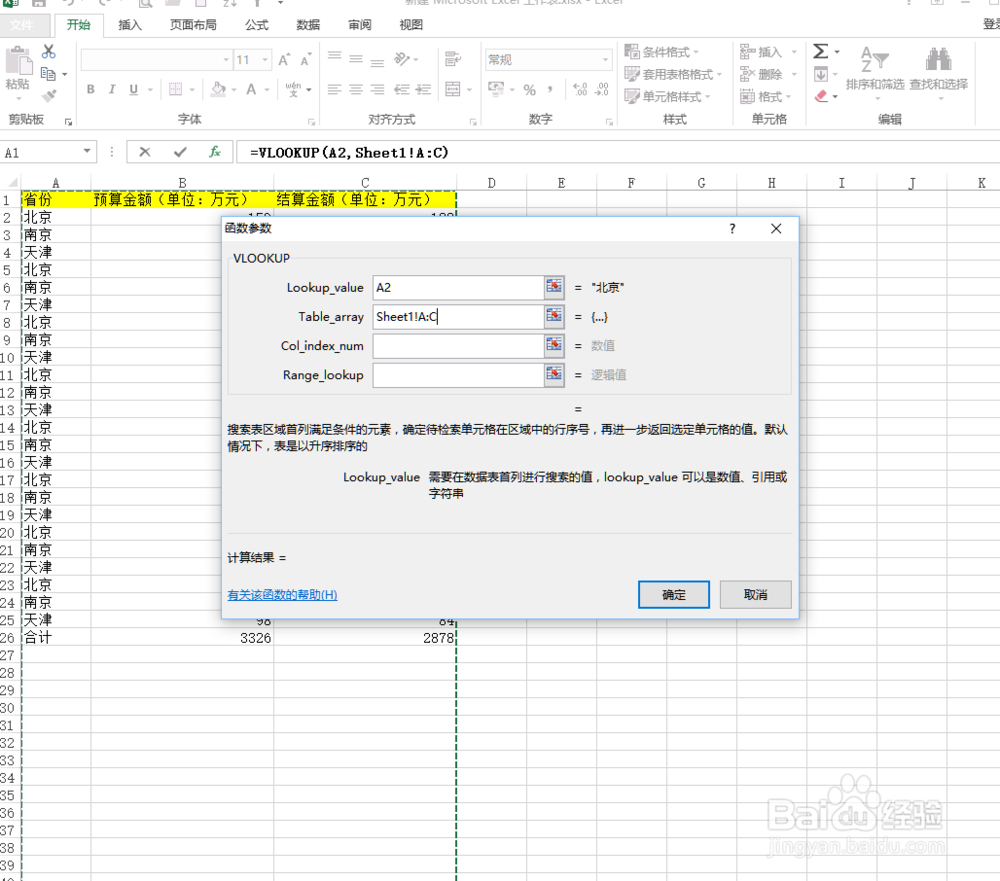
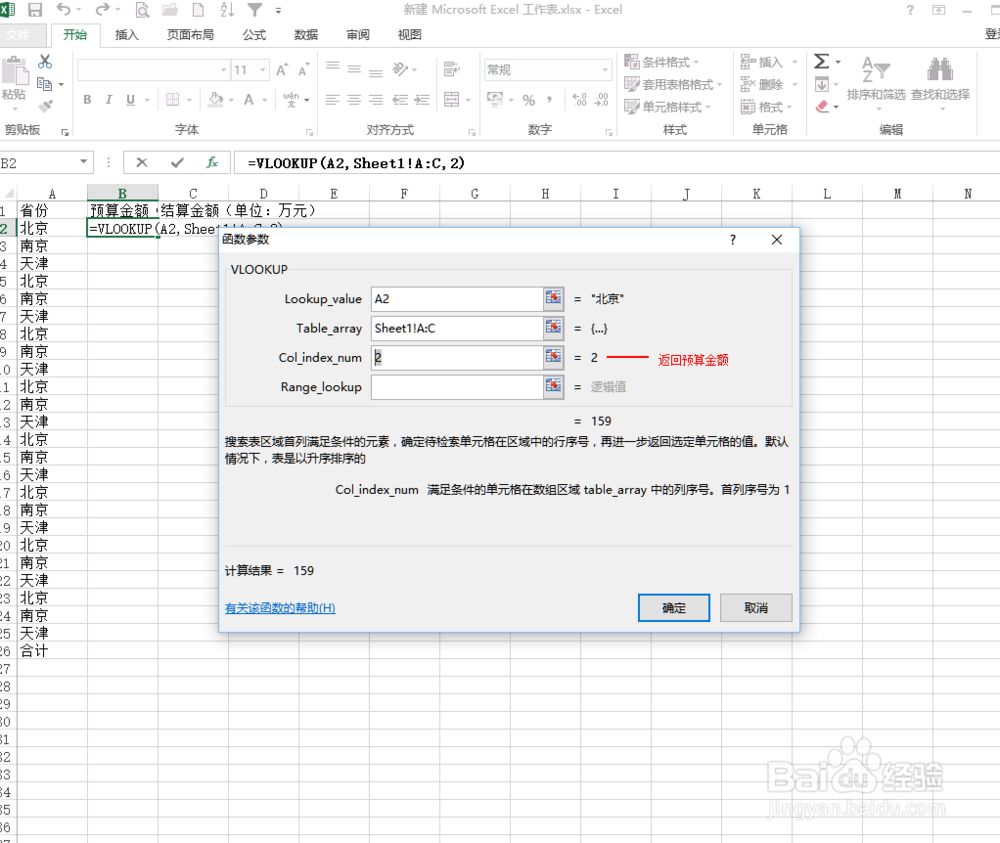
5、好像出问题了,问题的原因是Sheet1表中的A2列数据有重复值,因此返回第二列数据时公式运行查找到第一个结果就返回。

6、一般情况下,都会预先处理Sheet1表中的数据,让其不存在重复值。处理方法:开始——条件格式——重复值——确定,按数据该删除的删除,该合并数据保留的保留。处理完重复值记得清除规则哦,不然会很卡。
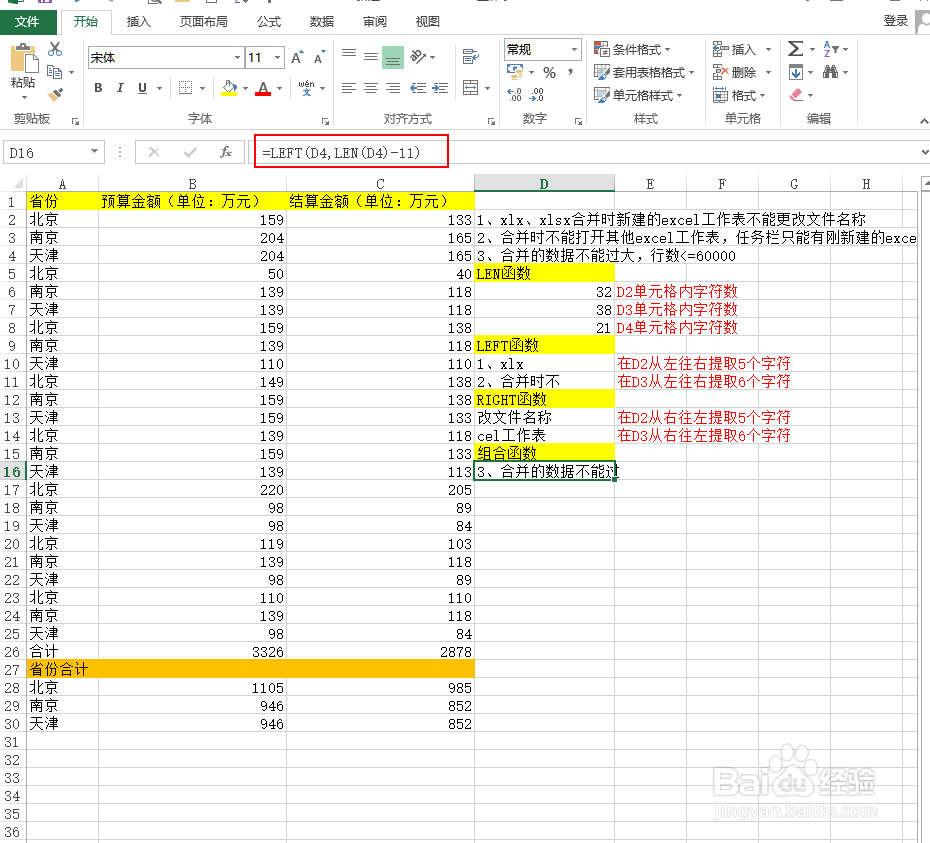
7、你选会了吗?现在看看正常的数据,是不是Sheet1表和Sheet2表数据一样了?